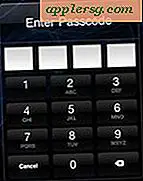Ändra hemknappen Klicka på Hastighet för iPhone, iPad och iPod touch

Om du har en iPhone, iPad eller iPod touch vet du förmodligen att dubbelklickning och trippelklickning på Start-knappen är nödvändig för att utföra vissa åtgärder i iOS, som att låsa upp skärmmusikkontrollerna, visa multitaskingsfältet, inverterar skärmen, möjliggör zoomning, uppmanar Assistive Touch, eller till och med aktiverar guidad åtkomst för att låsa iOS till en enda app.
Standardhastigheten som krävs för att klicka på Hem-knappen på iPhone och iPad kan vara problematisk för vissa individer men eftersom det kräver en ganska snabb dubbel- eller trippelkran för att fungera.
Tack och lov, med iOS kan vi nu enkelt göra ändringar till önskad klickhastighet som krävs för att aktivera hemknappen på någon iPhone eller iPad.
Så här ändrar du Hastighet för hemknappen på iPhone och iPad
- Öppna Inställningar-appen i iOS
- Gå till "Allmänt" och "Tillgänglighet"
- Tryck på "Hemmaklickhastighet" och välj antingen "Slow" eller "Slowest" som den nya inställningen för Hemklick

Genom att trycka på något av alternativen för Home-click-hastighet kommer iPhone eller iPad att vibrera med den nya hastigheten som krävs för att aktivera dubbelklick eller trippelklick, vilket ger en bra indikator på den nya tillåtna förmågan.
Den här inställningen har funnits en stund, om du befinner dig på en tidigare version av iOS kan det hända att det ser ut så här istället:

Oavsett utseende fungerar funktionen för klickhastighet samma.
"Slow" -inställningen är ett ganska rimligt alternativ för många människor, men för unga barn, personer med nedsatt motor eller någon med en trasig hand eller handled, kommer "Slowest" -alternativet att förhindra mycket frustration.
Du behöver iOS 6 eller senare installerat för att få den här funktionen, men den fungerar på samma sätt på en iPad, iPod eller iPhone.